HeSanbi
Nam Nhân✨Hiếu Lễ Nghĩa Trí Tín✨
- Tham gia
- 24/2/13
- Bài viết
- 2,829
- Được thích
- 4,612
- Giới tính
- Nam
Từ phiên bản Excel 2016 tức là phiên bản Application version 16 của Excel hoặc Excel 365, các bạn có thể gõ thêm ký tự @ (a còng) trước một biểu thức bất kỳ. Khi ta nhập ký tự @ như vậy thì kết quả trả về chưa chắc là đúng theo từng trường hợp. Vậy tại sao cần đến sự xuất hiện của ký tự "@", đọc qua bài viết này bạn sẽ hiểu thêm về nó.
Bạn chỉ cần hiểu @ mục đích của ký tự này được thêm để làm gì. Ta nên hiểu nó như thế nào. Đơn giản vậy thôi.
Ta có thể gọi @ trước biểu thức ở đây là "TOÁN TỬ GIAO NHAU NGẦM"
Tại sao lại gọi nó như vậy? bởi vì nó thực thi lệnh tìm kiếm dòng và hàng giao phù hợp với ô viết hàm để trả lại kết quả cuối cùng.
Thay vì sử dụng cặp ngoặc nhọn { } trong Excel trước 2016 thì ta có thể sử dụng ký tự @ để thay thế cho một số trường hợp sử lý mảng.
Bạn có thể gõ @ ở bất kỳ biểu thức nào, nhưng nó chỉ có tác dụng với sử lý mảng mà thôi.
Các ví dụ:
Bạn có thể gõ =SUM(A2:A4,B1: D1) Kết quả sẽ trả về giá trị tất cả các ô cộng lại.
Tuy nhiên ta thử thêm @ vào biểu thức là =SUM(@A2:A4,@B1: D1) thì sao?
Hàm này chắn chắc không được viết ngoài các hàng cột giao nhau công thức, không thì giá trị trả lại là một lỗi.
Vì vậy ở đây ta chỉ có thể gõ hàm vào ô vùng B2: D4. Thì lúc này sẽ nhận được giá trị do "TOÁN TỬ GIAO NHAU NGẦM" buộc hàm tìm kiếm dòng và hàng đã giao với ô đã viết công thức. Thì các kết quả các cặp ô giao sẽ được cộng lại:
A2+B1, A2+C1, A2+D1
A3+B1, A3+C1, A3+D1
A4+B1, A4+C1, A4+D1
Nếu như bạn mở tệp Excel với công thức có toán tử @ ở các phiên bản không hỗ trợ thì sao?
Thì hàm sẽ được chuyển đổi thành biểu thức khác phù hợp để chạy ở Excel phiên bản đó. Tuy nhiên kết quả có thể khác hoặc lỗi.
Với ví dụ =SUM(@A2:A4,@B1: D1) thì hàm sẽ chuyển thành =SUM(_xlfn.SINGLE(A2:A4),_xlfn.SINGLE(B1: D1)) ở Excel 2010.
TRÍCH TỪ HƯỚNG DẪN CỦA MICROSOFT
 support.microsoft.com
support.microsoft.com
Toán tử giao điểm ẩn được giới thiệu như một phần của việc nâng cấp đáng kể lên ngôn ngữ công thức của Excel để hỗ trợ mảng động. Các mảng động mang lại khả năng tính toán và chức năng tính toán mới đáng kể cho Excel.
Hãy xem Excel hàm trả về các dải ô hoặc mảng để biết thêm chi tiết.
Điều này xảy ra khi bạn cam kết một công thức hỗn hợp. Công thức hỗn hợp là công thức dựa vào cả phép tính mảng và giao điểm ẩn, công thức này không được hỗ trợ bởi mảng động trước và Excel. Mảng động trước chỉ hỗ trợ các công thức đã làm i) giao điểm ẩn hoặc ii) tính toán mảng trong toàn bộ.
Khi mảng động được bật Excel phát hiện việc tạo ra một "công thức hỗn hợp", nó sẽ đề xuất một biến thể của công thức ẩn giao điểm xuyên suốt. Ví dụ: nếu bạn nhập =A1:A10+@A1:A10, bạn sẽ thấy hộp thoại sau đây:
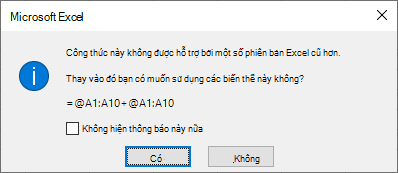
Nếu bạn chọn từ chối công thức do hộp thoại đề xuất, công thức hỗn hợp =A1:A10+@A1:A10 sẽ được cam kết. Nếu sau đó bạn mở công thức này trong mảng động Excel động trước, nó sẽ xuất hiện dưới dạng =A1:A10+_xlfn. SINGLE(A1:A10) với @trong công thức hỗn hợp xuất hiện dưới dạng _xlfn. SINGLE(). Khi công thức này được đánh giá theo mảng động trước và Excel nó sẽ trả về giá #NAME! .
Bài viết này giúp các bạn hiểu về chức năng mới trong Excel 2016 trở đi và Excel 365, @ "TOÁN TỬ GIAO NHAU NGẦM", để các bạn tận dụng chức năng này viết công thức đơn giản hơn. Chúc các bạn thành công.
Bạn chỉ cần hiểu @ mục đích của ký tự này được thêm để làm gì. Ta nên hiểu nó như thế nào. Đơn giản vậy thôi.
Ta có thể gọi @ trước biểu thức ở đây là "TOÁN TỬ GIAO NHAU NGẦM"
Tại sao lại gọi nó như vậy? bởi vì nó thực thi lệnh tìm kiếm dòng và hàng giao phù hợp với ô viết hàm để trả lại kết quả cuối cùng.
Thay vì sử dụng cặp ngoặc nhọn { } trong Excel trước 2016 thì ta có thể sử dụng ký tự @ để thay thế cho một số trường hợp sử lý mảng.
Bạn có thể gõ @ ở bất kỳ biểu thức nào, nhưng nó chỉ có tác dụng với sử lý mảng mà thôi.
Các ví dụ:
Bạn có thể gõ =SUM(A2:A4,B1: D1) Kết quả sẽ trả về giá trị tất cả các ô cộng lại.
Tuy nhiên ta thử thêm @ vào biểu thức là =SUM(@A2:A4,@B1: D1) thì sao?
Hàm này chắn chắc không được viết ngoài các hàng cột giao nhau công thức, không thì giá trị trả lại là một lỗi.
Vì vậy ở đây ta chỉ có thể gõ hàm vào ô vùng B2: D4. Thì lúc này sẽ nhận được giá trị do "TOÁN TỬ GIAO NHAU NGẦM" buộc hàm tìm kiếm dòng và hàng đã giao với ô đã viết công thức. Thì các kết quả các cặp ô giao sẽ được cộng lại:
A2+B1, A2+C1, A2+D1
A3+B1, A3+C1, A3+D1
A4+B1, A4+C1, A4+D1
Nếu như bạn mở tệp Excel với công thức có toán tử @ ở các phiên bản không hỗ trợ thì sao?
Thì hàm sẽ được chuyển đổi thành biểu thức khác phù hợp để chạy ở Excel phiên bản đó. Tuy nhiên kết quả có thể khác hoặc lỗi.
Với ví dụ =SUM(@A2:A4,@B1: D1) thì hàm sẽ chuyển thành =SUM(_xlfn.SINGLE(A2:A4),_xlfn.SINGLE(B1: D1)) ở Excel 2010.
TRÍCH TỪ HƯỚNG DẪN CỦA MICROSOFT
Toán tử giao cắt ngầm: @ - Hỗ trợ của Microsoft
Tìm hiểu về toán tử giao điểm ẩn (@), trả về một giá trị duy nhất sử dụng lô-gic có tên là giao điểm ẩn. Toán tử giao điểm ẩn (@) có thể trả về một giá trị, một phạm vi ô hoặc lỗi. Toán tử giao điểm ẩn (@) nằm trong lớp hàm có tên là mảng động.
Toán tử giao cắt ngầm: @
Excel cho Microsoft 365 Excel cho Microsoft 365 dành cho máy Mac Excel cho web Xem thêm...Toán tử giao điểm ẩn được giới thiệu như một phần của việc nâng cấp đáng kể lên ngôn ngữ công thức của Excel để hỗ trợ mảng động. Các mảng động mang lại khả năng tính toán và chức năng tính toán mới đáng kể cho Excel.
Ngôn ngữ Công thức được Nâng cấp
Excel ngôn ngữ công thức được nâng cấp của Excel gần như giống với ngôn ngữ cũ, ngoại trừ việc ngôn ngữ đó sử dụng toán tử @ để cho biết vị trí có thể xảy ra giao điểm ẩn, trong khi ngôn ngữ cũ đã làm điều này một cách im lặng. Kết quả là bạn có thể nhận thấy @'s xuất hiện trong một số công thức khi được mở trong đối tượng Excel. Điều quan trọng cần lưu ý là các công thức của bạn sẽ tiếp tục tính toán giống như cách thông thường.Giao điểm ẩn là gì?
Lô-gic giao điểm ẩn làm giảm nhiều giá trị thành một giá trị duy nhất. Excel làm điều này để buộc công thức trả về một giá trị duy nhất, vì một ô chỉ có thể chứa một giá trị duy nhất. Nếu công thức của bạn trả về một giá trị duy nhất thì giao điểm ẩn không làm gì (mặc dù về mặt kỹ thuật, giao điểm vẫn được thực hiện trong nền). Lô-gic hoạt động như sau:- Nếu giá trị là một mục đơn lẻ thì trả về mục đó.
- Nếu giá trị là một phạm vi, thì trả về giá trị từ ô trên cùng một hàng hoặc cột với công thức.
- Nếu giá trị là một mảng, hãy chọn giá trị trên cùng bên trái.
Tại sao lại là ký hiệu @?
Ký hiệu @ đã được sử dụng trong tham chiếu bảng để biểu thị giao điểm ẩn. Hãy cân nhắc công thức sau đây trong bảng =[@Column1]. Here the @ indicates that the formula should use implicit intersection to retrieve the value on the same row from [Column1].Bạn có thể xóa @không?
Bạn thường có thể làm điều này. Điều này tùy thuộc vào phần công thức ở bên phải của @ trả về:- Nếu nó trả về một giá trị duy nhất (trường hợp phổ biến nhất), sẽ không có thay đổi nào bằng cách loại bỏ @.
- Nếu nó trả về một phạm vi hoặc mảng, việc loại bỏ @ sẽ làm nó trànđến ô bên cạnh.
Khi nào chúng ta thêm @ vào công thức cũ?
Nhìn chung, các hàm trả về các phạm vi đa ô hoặc mảng sẽ được tiền tố với @ nếu chúng được tạo trong phiên bản cũ hơn của Excel. Điều quan trọng cần lưu ý là không có thay đổi nào đối với cách thức hoạt động của công thức — bạn có thể chỉ cần nhìn thấy giao điểm ẩn ẩn trước đây ngay bây giờ. Các hàm chung có thể trả về các phạm vi đa ô bao gồm hàm INDEX, OFFSET và Hàm do Người dùng Xác định (UDF). Ngoại lệ phổ biến là nếu chúng được ngắt trong hàm chấp nhận mảng hoặc dải ô (ví dụ: SUM() hoặc AVERAGE()).Hãy xem Excel hàm trả về các dải ô hoặc mảng để biết thêm chi tiết.
Ví dụ
| Công thức gốc | Như đã thấy trong mảng động Excel | Giải thích |
|---|---|---|
| =SUM(A1:A10) | =SUM(A1:A10) | Không có thay đổi - Không thể xảy ra giao điểm ẩn vì hàm SUM kỳ vọng sẽ có các dải ô hoặc mảng. |
| =A1+A2 | =A1+A2 | Không có thay đổi - Không thể xảy ra giao điểm ẩn. |
| =A1:A10 | =@A1:A10 | Giao điểm ẩn sẽ xảy ra và bạn Excel sẽ trả về giá trị liên kết với hàng chứa công thức. |
| =INDEX(A1:A10,B1) | =@INDEX(A1:A10,B1) | Giao điểm ẩn có thể xảy ra. Hàm INDEX có thể trả về một mảng hoặc phạm vi khi đối số thứ hai hoặc thứ ba của nó là 0. |
| =OFFSET(A1:A2,1,1) | =@OFFSET(A1:A2,1,1) | Giao điểm ẩn có thể xảy ra. Hàm OFFSET có thể trả về phạm vi nhiều ô. Khi làm như vậy, giao điểm ẩn sẽ được kích hoạt. |
| =MYUDF() | =@MYUDF() | Giao điểm ẩn có thể xảy ra. Hàm do Người dùng Xác định có thể trả về mảng. Khi làm như vậy, công thức ban đầu sẽ kích hoạt giao điểm ẩn. |
Sử dụng toán tử @ trong công thức mới
Nếu bạn tạo hoặc chỉnh sửa công thức trong mảng Excel động có chứa toán tử @ thì công thức đó có thể xuất hiện dưới dạng _xlfn. SINGLE() trong mảng động trước và Excel.Điều này xảy ra khi bạn cam kết một công thức hỗn hợp. Công thức hỗn hợp là công thức dựa vào cả phép tính mảng và giao điểm ẩn, công thức này không được hỗ trợ bởi mảng động trước và Excel. Mảng động trước chỉ hỗ trợ các công thức đã làm i) giao điểm ẩn hoặc ii) tính toán mảng trong toàn bộ.
Khi mảng động được bật Excel phát hiện việc tạo ra một "công thức hỗn hợp", nó sẽ đề xuất một biến thể của công thức ẩn giao điểm xuyên suốt. Ví dụ: nếu bạn nhập =A1:A10+@A1:A10, bạn sẽ thấy hộp thoại sau đây:
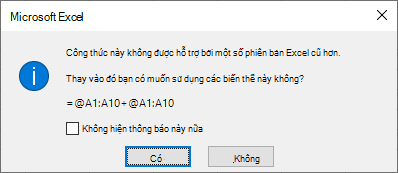
Nếu bạn chọn từ chối công thức do hộp thoại đề xuất, công thức hỗn hợp =A1:A10+@A1:A10 sẽ được cam kết. Nếu sau đó bạn mở công thức này trong mảng động Excel động trước, nó sẽ xuất hiện dưới dạng =A1:A10+_xlfn. SINGLE(A1:A10) với @trong công thức hỗn hợp xuất hiện dưới dạng _xlfn. SINGLE(). Khi công thức này được đánh giá theo mảng động trước và Excel nó sẽ trả về giá #NAME! .
Bài viết này giúp các bạn hiểu về chức năng mới trong Excel 2016 trở đi và Excel 365, @ "TOÁN TỬ GIAO NHAU NGẦM", để các bạn tận dụng chức năng này viết công thức đơn giản hơn. Chúc các bạn thành công.
File đính kèm
Lần chỉnh sửa cuối:

